
iPhoneのロックを解除しようとするとズームが作動して画面が拡大されることがあります。拡大されてもiPhoneを扱うこと自体はできますが、それでも使いづらいことには変わりありません。
ロックを解除してズームにならないようにするためにはどうすればいいか、そもそもなぜズームになるのか等を見ていきましょう。
コンテンツ
iPhone画面がズームになる!

上記画像がiPhoneのロック画面です。
本来ならこのロック画面を上にスワイプすればロックが解除となり、本来のホーム画面でアプリを開いたり設定を変えることができます。
しかし、ズーム化されたことによって画面の操作が困難になっています。厳密に言うと「ロック解除してズームになった」わけではありませんが、三本指でタップしてズーム化されるiPhoneの仕様上、ロック画面を解除する際にズームになってしまうことが多いです。
iPhoneのアプリが開けない!共有が取り消された!不具合の詳細と対処法を徹底解説
明らかに画面が拡大されて表示される
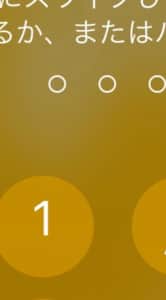
拡大した場合はアイコン等が大きく表示され、アイコンを選択したい場合はわざわざ画面を下にスワイプしなければいけません。
しかも、iPhoneでズームを行った際は「三本指で操作する」という決まりがあり、この決まりが分かっていないとiPhoneの画面を動かすことすらできません。
通常画面と比べて明らかに使いづらい状態となっています。
設定上の原因がある可能性が高い
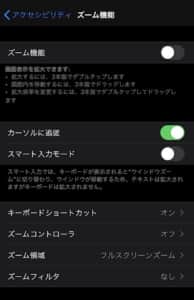
iPhoneには元々ズーム機能が付属されていますが、デフォルトの設定では「ズームはオフ」になっています。
画面が拡大される場合は自分がズーム機能をオンにした可能性が高く、自分がロック画面を解除する前(最後に使った時)にズームのままスマホ操作を終わらせた等の原因があります。
この場合は、「自分がiPhoneをズームにした」ことが原因で起こった事故のようなものだと判断できます。
ロック画面を解除したからズームにされるわけではなく、「たまたまiPhone端末のズーム設定がオンになっていた上で三本指でタップ(ダブルタップ)してしまった」ことが原因で起こります。
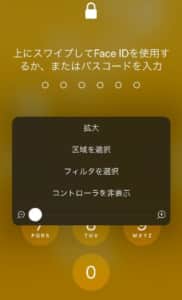
本来なら三本指で画面をタップしようとは考えないので、例えば「寝起きの時」や「ぼーっとしていてとりあえずスマホを触ろうと思った時」につい指が三本画面に触れてしまった場合に起こります。また、手の甲が当たった場合も指
不具合が原因ではないので、自分のiPhoneになんらかの異常が起こっているわけではありません。
iPhoneの不具合で画面バグが発生して、ズームをオフにしているのにズームになるケースもありますが、そこまで発生していません。
そもそもズーム設定をオフにするには?
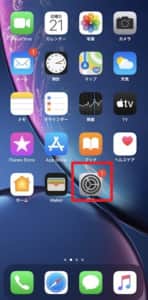
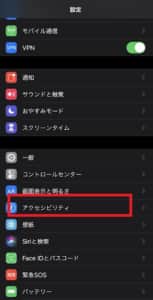
iPhoneのズーム機能は設定からオフにすることができます。
「設定」→「アクセシビリティ」を選択してください。
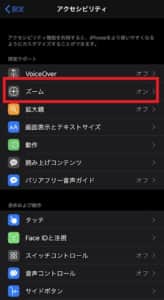
アクセシビリティの中に「ズーム」という項目があるので、これをタップしてください。
ちなみに、項目の右側に「オン」「オフ」と書かれていますが、書かれている方が自分のiPhoneに適用されています。
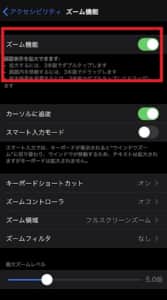
ズームがオンになっている場合は、一番上のズーム項目のチェックを外してください。
これで自分のiPhone端末のズームがオフになり、ロック画面解除後にズームになることがなくなります!
大勢に発生しているわけではない

iPhoneのロック解除後にズームになる問題は、そもそも不具合でない可能性の方が高いです。
Twitter等でiPhoneユーザーの反応を見ても、ロック解除後にズームになる問題に直面している人はほとんどいませんでした。何人かはズームになる問題が発生していましたが、彼らもズームをオフにして問題を解消しています。
不具合でロック解除後にズームになる問題が発生するケースは稀で、おおよそは自分のスマホ端末に原因があるのだと考えて構いません。
ロックを解除したらズームになる対処法

ロックを解除したらズームになる問題の対処法を見ていきましょう。
3本指でダブルタップすれば拡大を解除できる
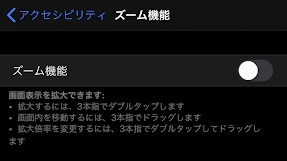
ズーム時に拡大・縮小したい場合は、三本指で画面をダブルタップすればすぐに元通りの画面に戻りました。
画面を元に戻したいだけでなく、ズーム適用時は常に指三本でスマホを操作することになると頭に入れておきましょう。
通常の画面に戻った後は普段通り操作が可能ですので、このまま検索をしたりアプリで遊ぶことが可能です。ただし、もう一度三本指でダブルタップすると元のズーム画面に戻るので、ゲームをしている最中等は特に注意してください。
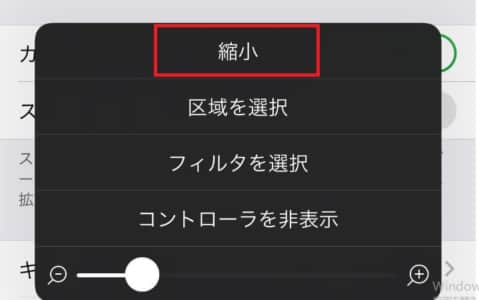
また、ダブルタップではなく三本指で三回タップするか、ズーム中に画面の一番下から上へスワイプした場合、上記のズーム中のメニュー画面が開かれます。
このうち「縮小」を選択しても元の画面に戻ります。
設定でズームをオフにする
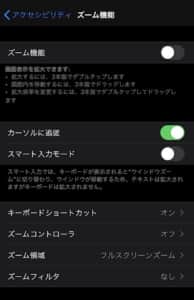
上記の「設定」→「アクセシビリティ」→「ズーム」からズーム機能をオフにすることはできます。
ただし、自分のスマホ画面が拡大されている状態だと普通に指1本で操作しようとしても画面が固定されて動かすことができません。ズーム機能が適用されている時は、「一本指ではなく三本指で基本操作を行うことができる仕様」になっているのが原因です。
ズーム機能をオフにするのは絶対条件ですが、それを「ズームになっている画面で三本指でスワイプ・スライドしていく必要がある」と覚えておきましょう。
その他の対処法

その他の対処法
- スマホの再起動
- 最新バージョンに更新
iPhoneを最新バージョンにするかスマホを再起動にすることで、iPhoneで起こっているエラーを解消することができます。
ただし、iPhoneのロックを解消したらズームになる問題は不具合でないケースの方が多く、不具合でない場合は上記の方法を試してもズームのままの可能性もあります。
ズームをオフにした後にロック解除後にズームになるか確認したら、上記の対処法を試しましょう。


